相信许多家长可能都会对于小朋友说要玩手机这件事感到很头大,总是会在交出 iPhone 前跟小朋友约法三章,并且规定玩多久就不能玩,然后就去做自己的事,但是往往时间到了以后小朋友们不会主动交出手机,还是会继续玩。今天就要跟大家分享一个 iPhone 的使用小技巧,可以限制小朋友玩游戏或是看视频的时间。
启用「引导使用模式」限制 App 使用时间
目录
Toggle
启用「引导使用模式」限制 App 使用时间如何开启「引导使用模式」如何使用「引导使用模式」并限制使用时间设置时间快到前先提醒
这个「引导使用模式」可以限制使用者只能够操作当前的 App,无法跳回主画面或是叫出其他 App 来使用,甚至更可以限制使用时间,当限制的时间到了以后,就会无法再继续操作 App,也无法跳出去,除非输入当初设置的密码,才有办法解除。
如何开启「引导使用模式」
要开启 iPhone 的「引导使用模式」,需要先在 iPhone 的「设置」App 中,选择「辅助使用」功能,然后拉到最下面,可以看到一个「引导使用模式」的选项,点进去将这个功能开启。
将「引导使用模式」开启后,就可以针对要限制的 App 进行相关的操作。
如何使用「引导使用模式」并限制使用时间
当你要限制某一款 App 只能使用固定的一段时间,例如 30 分钟,那么就先将那个 App 打开,然后点击侧边钮三下,就可以让你选是否要开启「引导使用模式」。
接着选择左下方的「选项」,把「时间限制」这一向功能打开,并设置要限制的时间,这样就完成设置,并且可以让小朋友继续使用 App。
当设置的时间到了以后,就会跳出提醒,表示设置的限制时间已经到了,必须要输入密码,否则就无法继续操作。
设置时间快到前先提醒
如果担心时间突然到,想要可以先有所準备,例如存档,那么也是可以在时间快到之前发出提醒。
要设置提醒的话,在一开始开启「引导使用模式」的画面里,有一个「时间限制」功能,将里面的朗读声开启,就会在时间到前的 30 秒以人声的方式提醒时间剩下 30 秒。
以上这个限制 App 使用时间的方法,分享给各位想要限制小朋友使用有机时间但是却无法时时刻刻待在他身边盯着的父母。